qq浏览器中的翻译功能用不了怎么办?我们使用qq浏览器的时候想要使用翻译功能,发现用不了了怎么办,下面介绍下!我们平时使用qq浏览器的时候 ,有时候会浏览一些英语网站,这种情况我们就可以使用2345浏览器的翻译功能,但是近期有小伙伴在使用qq浏览器的时候发现翻译功能用不了,这种情况应该怎么办,小编下面整理了qq浏览器中的翻译功能用不了解决办法,不会的话跟着我一起往下看吧!
qq浏览器中的翻译功能用不了解决办法
1、打开QQ浏览器,在浏览器右上角找到由三条横线组成的“菜单”按钮,点击之后在下方弹出的菜单窗口中点击打开“应用中心”。
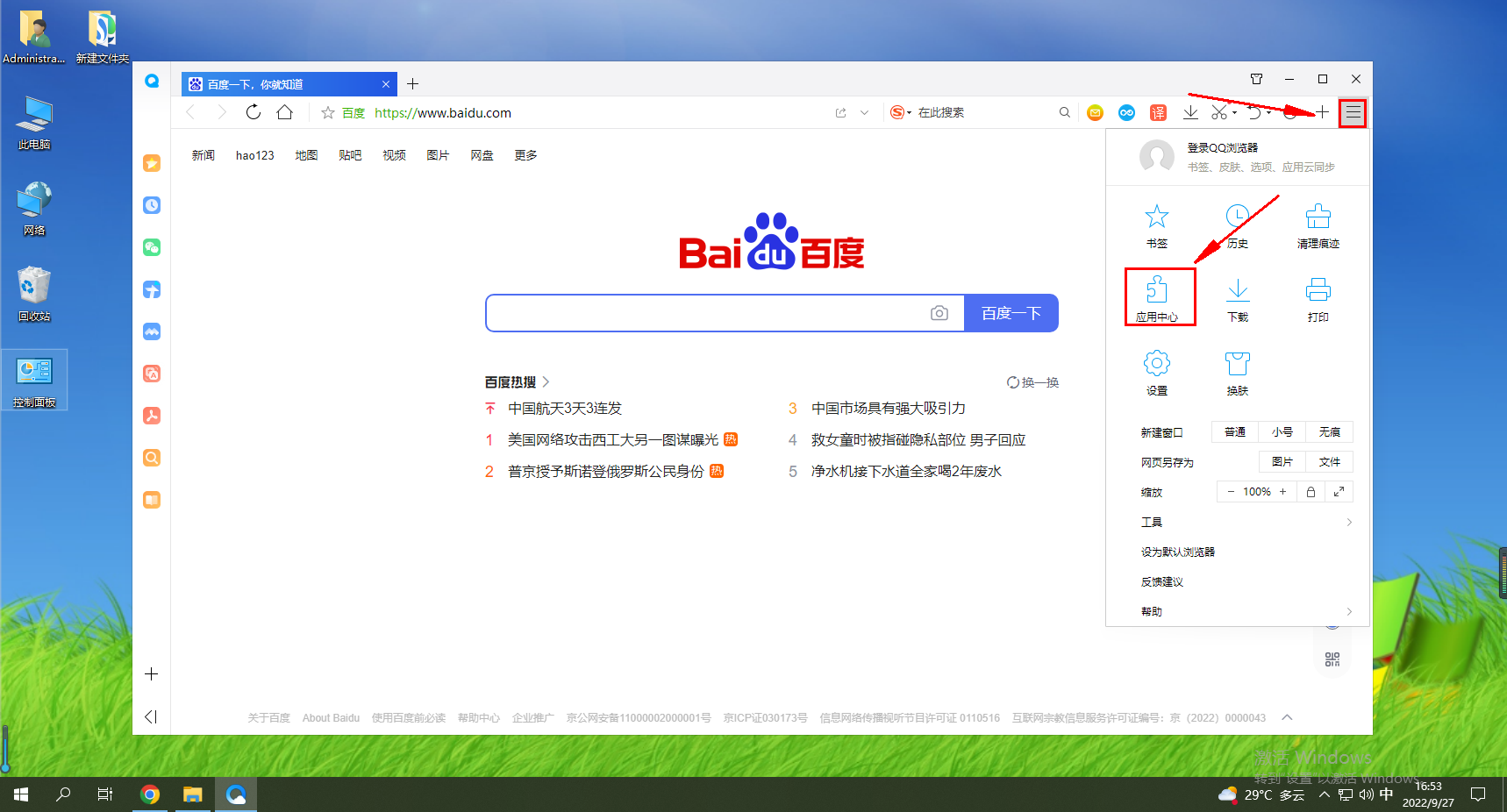
2、进入QQ浏览器的应用中心后,在页面上方的导航菜单中点击切换到“管理我的应用”页面。
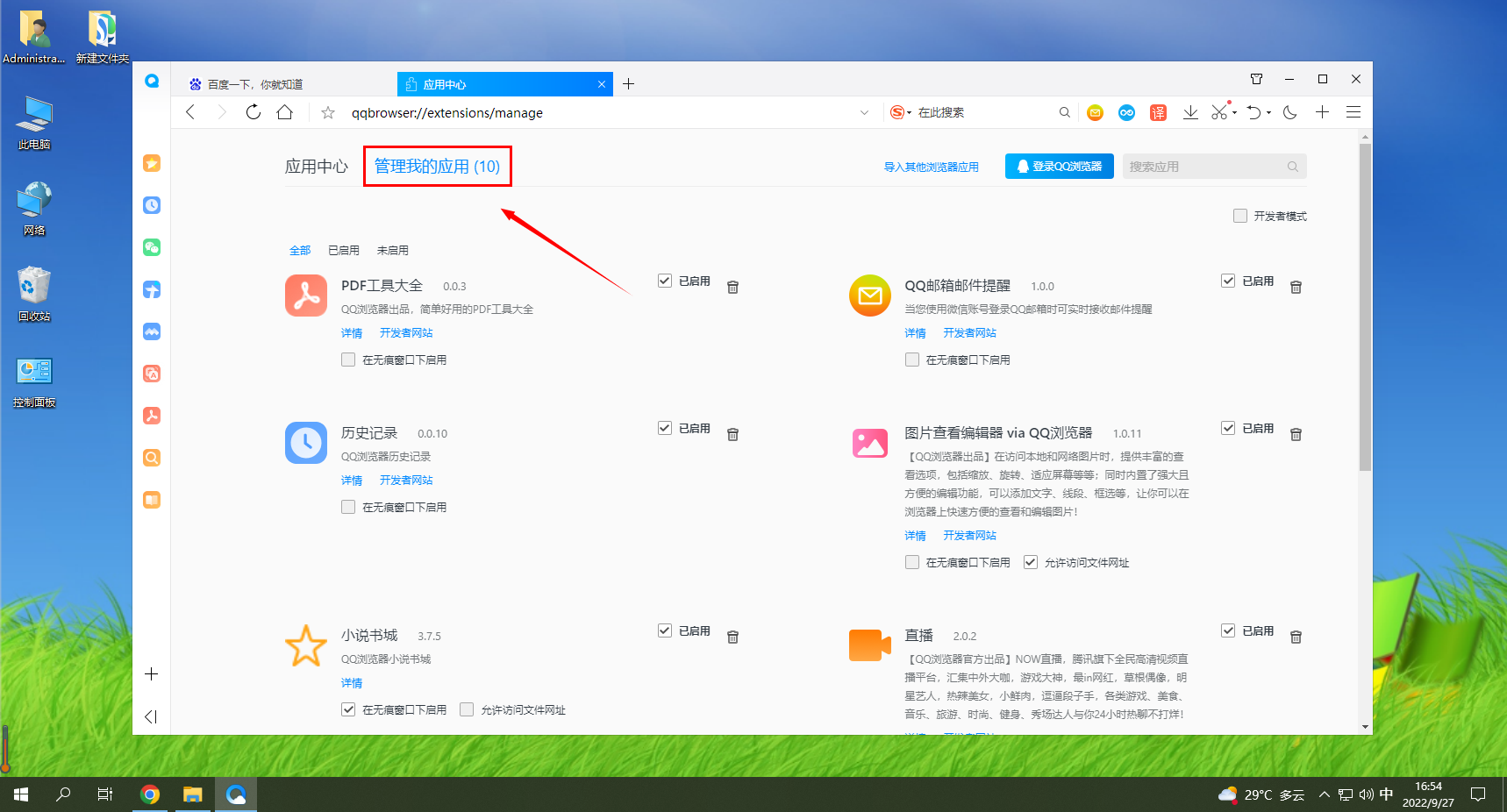
3、在这里就可以看到我们安装过的所有应用了,在里面找到“翻译”这个扩展,如下图所示将其右侧的选框给点击勾选起来就可以了。
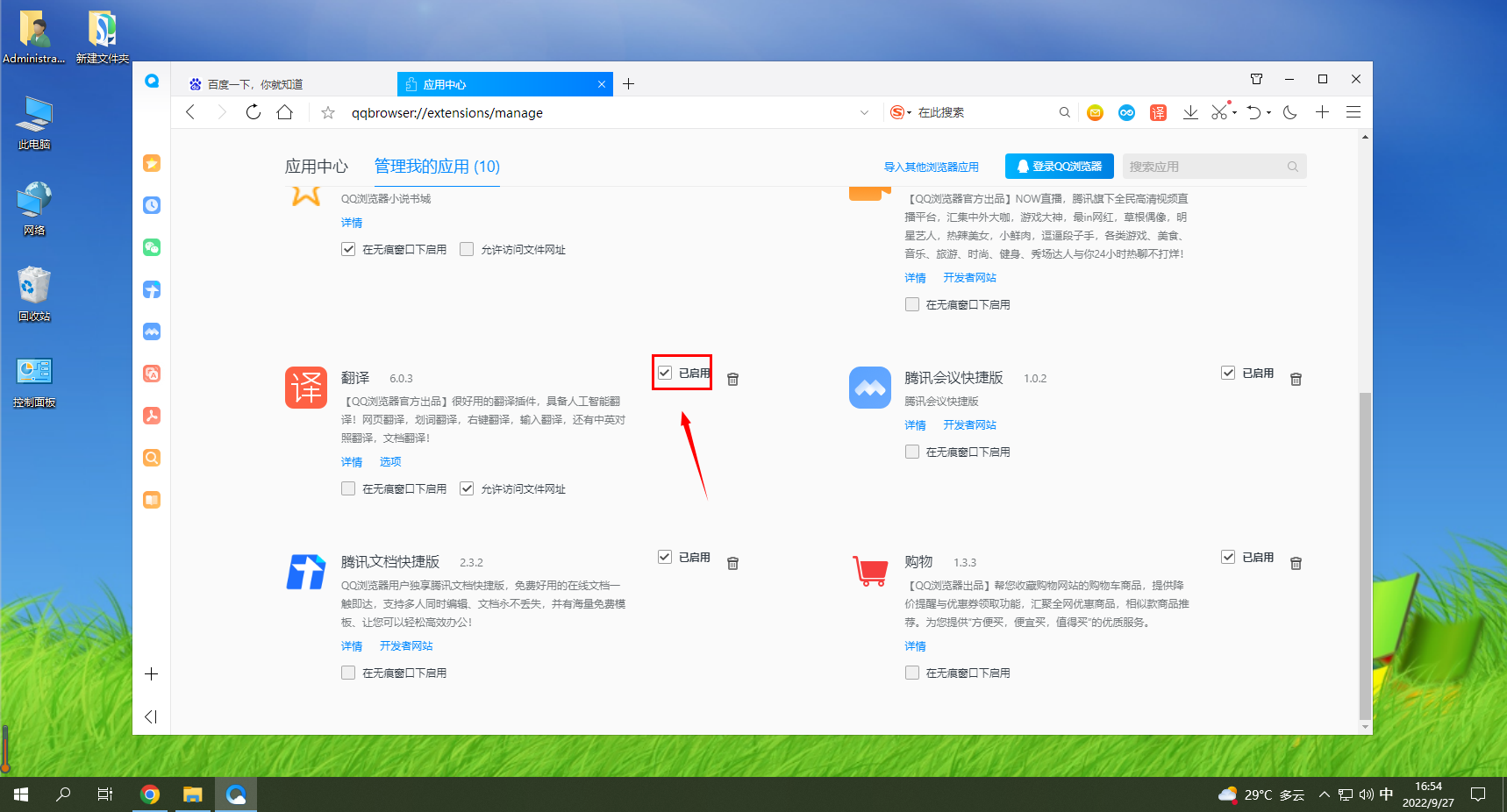
以上就是【qq浏览器中的翻译功能用不了怎么办-qq浏览器中的翻译功能用不了解决办法】全部内容了,更多精彩教程尽在浏览器之家!














